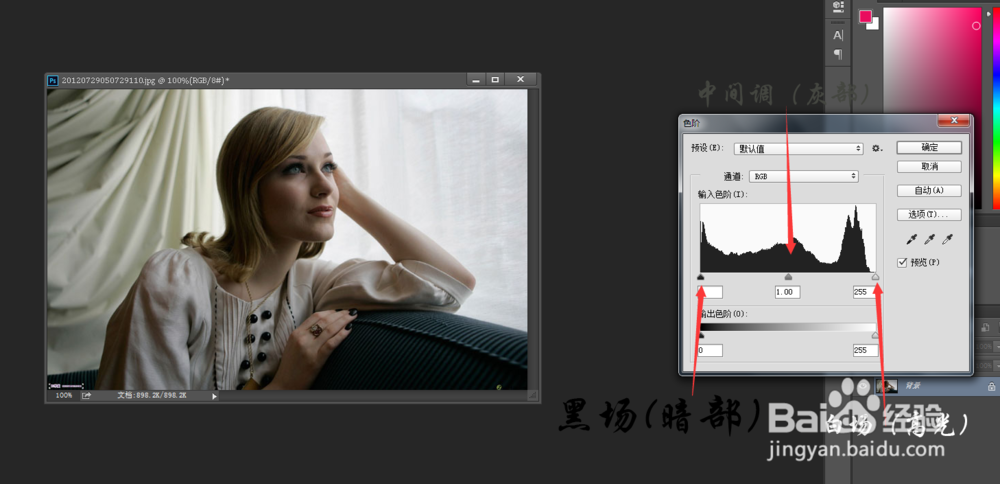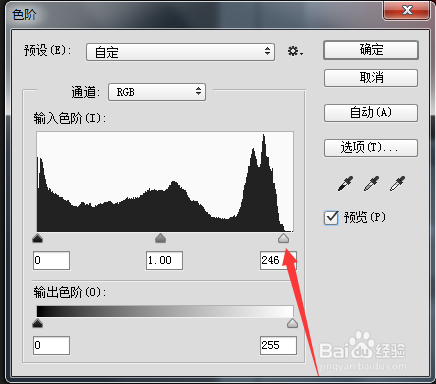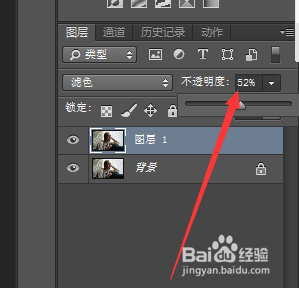1、打开PS软件,找到需要调亮的照片并拖入PS中(我的图片从网上找的,就一张做事例,你有图片可多选,最好不要超过30张)
2、图片拖入PS后,先调出色阶命令,把色阶调正(快捷键ctrl+l,当然还有其他方法调出来,这里为简单起见,不说了。)什么就把色阶调正呢,就是当黑白场都有信息
3、从上图中,看到图片中白场那边空了一大块,那就叫无信息,所以要拖动白场指标到如图所示位置,越往左越亮,这里就拖到有信息处。当然你自己可以多尝试。(这里黑场有信息就不调,如果没有也要适当调一下。)
4、色阶调正后,复制一层(ctrl+j)得到图层1
5、然后重点来咯,那句话怎么说来着?对,见证奇迹的时刻来了……按图上的改变图层混合模式,选“滤色”你会发现图一下变亮了,甚至过份的亮。那怎么办呢?往下看
6、看图,改变图层不透明度就可以,哪个数值你看的舒服就选哪个咯
7、最后一步,合并并保存。合并(ctrl+e),保存(ctrl+w)。一张图片的提亮大至就是这样子咯。再看一下前后对照图,是不是发现些方法简单粗暴效果好。